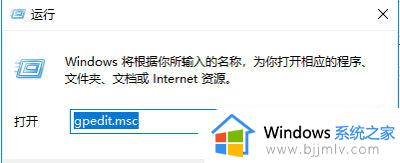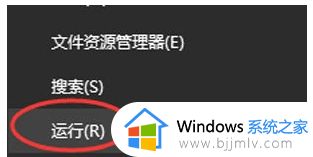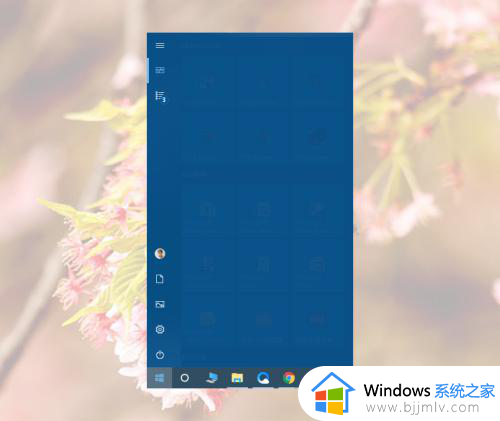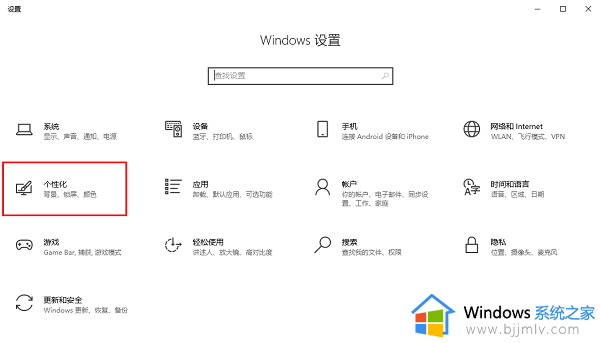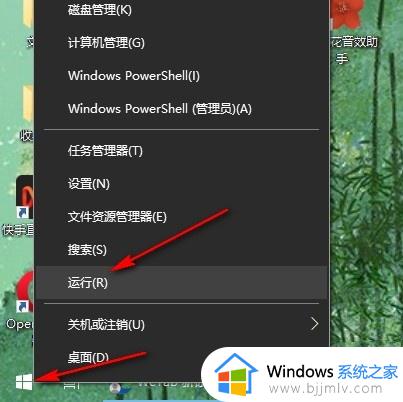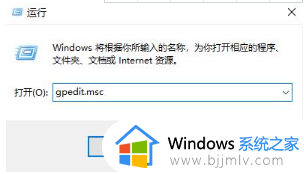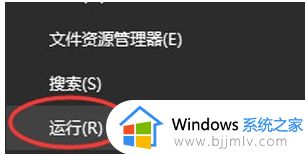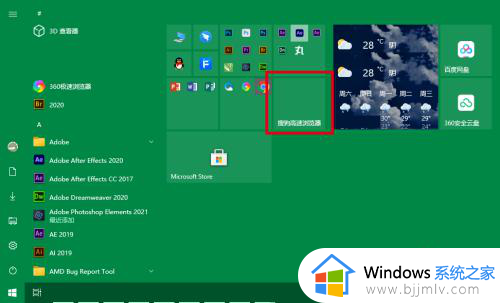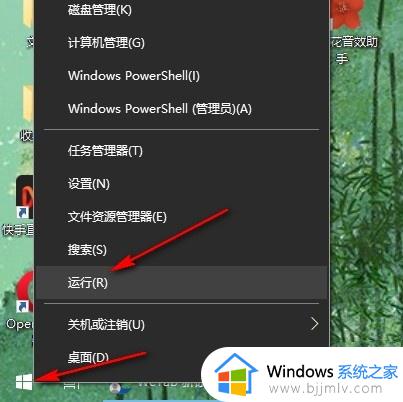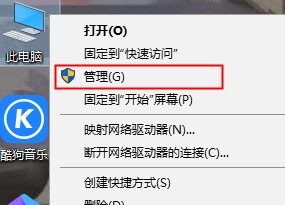win10开始菜单显示所有应用设置方法 win10系统怎么查看开始菜单所有程序
更新时间:2024-07-03 13:39:13作者:runxin
对于win10电脑安装的各种应用软件,我们可以通过程序卸载功能来查看所有程序,可是操作却非常的麻烦,因此在win10系统左下角的开始菜单界面中,就能够显示电脑安装的所有程序,那么win10系统怎么查看开始菜单所有程序呢?下面就是有关win10开始菜单显示所有应用设置方法。
具体方法如下:
1、首先点击桌面左下角的开始图标。
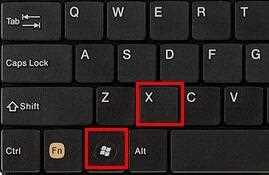
2、接着点击设置。
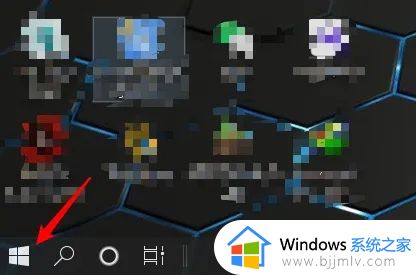
3、接着点击个性化。
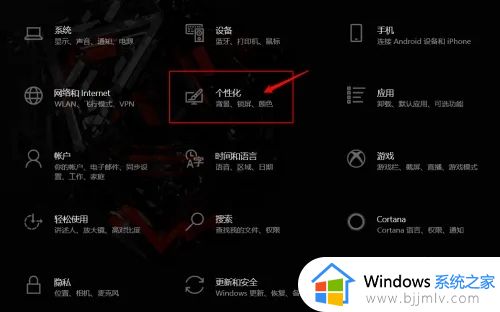
4、在左侧界面点击开始。
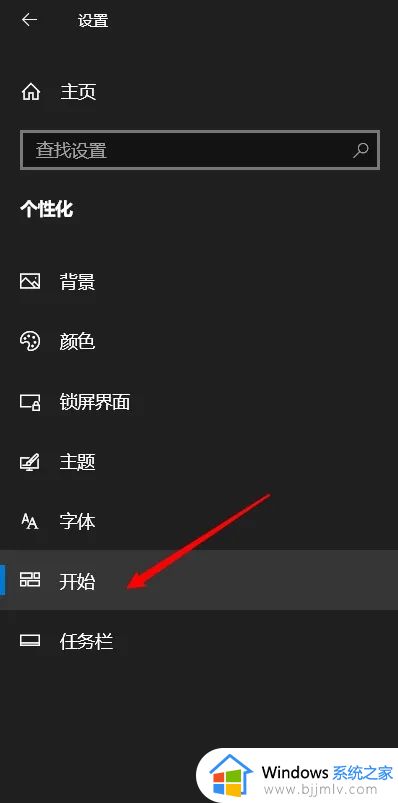
5、在界面右侧打开如图所示开关即可在开始菜单显示应用列表。

上述就是小编告诉大家的win10开始菜单显示所有应用设置方法了,还有不清楚的用户就可以参考一下小编的步骤进行操作,希望本文能够对大家有所帮助。